Fotophire Editing Toolkit
On 22 joulukuun, 2021 by admin
Vähemmistö ihmisistä rakastaa jakaa muistojaan Facebookissa, mutta kuvanlaatu ei aina ole niin hyvä, että sen voisi jakaa suoraan. Monet ihmiset tuhlaavat aikaa kuvankäsittelysovelluksiin lisätäkseen erikoistehosteita kuvanlaadun parantamiseksi, mutta hyvä uutinen on, että nyt voit muokata sitä itse Facebookissa ennen sen lähettämistä julkisesti. Tämä ominaisuus lisättiin ensin vain iOS-alustalle, mutta nykyään sitä voivat käyttää vapaasti kaikki käyttäjät iOS-, Android- ja pöytätietokoneilla. Täällä voit helposti lisätä tarroja, tarroja, soveltaa taiteellisia suodattimia tai rajata kuvia saadaksesi haluamasi ulkoasun. Säästä mieluummin muutama minuutti alla olevien yksityiskohtaisten ohjeiden läpikäymiseen kerätäksesi oivalluksia siitä, miten voit muokata valokuvia Facebookissa.
Jos halusit saada upean Facebookpostauksen, muokkaus ennen poseerausta, joka on välttämätöntä. Mutta useimmat teistä saattavat ajatella, että meillä ei ole joitakin ammatillisen graafisen suunnittelun osaamista, mitä minun pitäisi tehdä?
Nyt aiomme suositella sinulle ihanaa kuvankäsittelyohjelmaa, jonka nimi on WondersharePixStudio. Voit valita Facebook-postin massiiviset mallit ja suunnitella sen helpoilla klikkauksilla. Voit ladata valokuvasi, poistaa taustan automaattisesti, säätää suodattimen ja valokuvan arrtibution helposti. Voit myös lisätä tekstiä ja elementtejä haluamallasi tavalla auttaaksesi valokuvasi sisällöltään rikkaammaksi.
Vaihe 1: Mene PixStudio-sivustolle, valitse ”Facebook Post” ja voit aloittaa suunnittelun nyt.

Vaihe2: Valitse malli, josta olet kiinnostunut

Vaihe3: Aloita suunnittelu tahtosi mukaan. Kun olet saanut suunnittelusi valmiiksi, voit ladata ja lähettää sen suoraan Facebookiin.

- Mahdollistaa yli 200 efektin soveltamisen valokuviin tehdäksesi niistä parempia.
- Kuvakoon rajaaminen tai kuvien leikkaaminen haluamaasi kokoon.
- Auttaa sinua poistamaan ei-toivottuja kohteita valokuvistasi.
- Mahdollistaa Creative Blur -toiminnon käyttämisen valokuvien uudelleentarkentamiseen yhdellä napsautuksella.
Miten muokkaat valokuvia Facebookissa ennen kuin julkaiset ne tietokoneella?
Kuvien julkaiseminen sosiaalisessa mediassa on helpompaa Facebookin valokuvien muokkaustoiminnon avulla. Kun et ole tyytyväinen kameran laatuun ja haluat tehdä vaikutuksen ystäviin sosiaalisessa mediaverkossa luovilla kuvilla, voit suorittaa muokkaustehtävän Facebookissa ennen lähettämistä. Se voidaan suorittaa muutamassa sekunnissa muutamalla napsautuksella näytöllä. Noudata mieluummin seuraavia vaiheita suorittaaksesi muokkaustoimenpiteen loppuun:
Vaihe 1: Ensin sinun on kirjauduttava sisään Facebook-tilillesi.
Vaihe 2: Uutisvirran yläreunasta löydät vaihtoehdon Lisää kuva/video. Klikkaa tätä aloittaaksesi lähettämisen.
Vaihe 3: Valitse laitteen muistista kuva, jonka haluat jakaa verkossa.
Vaihe 4: Vie nyt kursori sen valokuvan päälle, jota haluat muokata.
Vaihe 5: Paina muokkausvaihtoehtoa, joka on käytettävissä näytön vasemmassa yläkulmassa. Löydät erilaisia vaihtoehtoja kuvan laadun parantamiseksi:
Suodatin: Voit valita minkä tahansa automaattisen taidesuodattimen suodatinosiossa käytettävissä olevasta luettelosta. Se sisältää lumi, talvi, syksy, kevät, vuosikerta jne. Huomaa, että suodatustehosteelle ei ole käytettävissä manuaalista asetusta.
Tag: Painamalla tätä vaihtoehtoa voit merkitä ystäväsi ladattaviin valokuviin.
Crop: Jos haluat rajata kuvasi korostamaan haluamaasi aluetta, voit helposti valita suorakulmaisen tai neliön muodon. Käytettävissä on myös kiertopainike.
Teksti: Sen avulla käyttäjät voivat valita kuvaan oman tekstinsä. Tekstin sijaintia, väriä ja kokoa voi säätää helposti muutamalla hiiren napsautuksella. Valittavana on viisi eri fonttia.
Alt Text: Tähän voit lisätä pienen kuvauksen kuvasta ennen sen julkaisemista.
Tarrat: Tässä osiossa on paneeli, joka on täynnä kymmeniä tarroja; voit lisätä niitä kuviin muuttujien koon ja sijainnin säätöjen avulla.
Vaihe 6: Kun muokkaustehtäväsi on ohi, paina Tallenna-painiketta ja napsauta lopuksi Post.
Miten muokkaat valokuvia Facebookissa ennen julkaisemista iPhonella/Android-puhelimella?
Molemmat meistä rakastavat käyttää Facebookia pienellä luurillamme, koska sen avulla voimme pitää yhteyttä ystäviin liikkeellä. Hieno uutinen on, että voit ladata kuvia Facebookiin myös älypuhelimesta. Prosessi on melko yksinkertainen, käy läpi alla olevat vaiheet:
Vaihe 1: Kirjaudu ensin Facebook-tilillesi puhelimen Facebook-sovelluksen avulla.
Vaihe 2: Paina näytön yläosassa olevaa valokuvapainiketta.
Vaihe 3: Valitse kuva, jonka haluat jakaa verkossa, ja paina Valmis-painiketta oikeasta yläkulmasta valinnan jälkeen.
Vaihe 4: Valitse nyt haluamasi suodatin kuvan ulkonäön parantamiseksi.
Vaihe 5: Tekstin lisäämiseksi kosketa mitä tahansa kohtaa kuvassasi ja paina näytöllä olevaa tekstikuvaketta.
Vaihe 6: Merkitse ystävät käyttämällä suodattimien vieressä olevaa merkintävalintaa. Lisää monivärinen kuvateksti ja tarvittaessa lisää tarra näytön alareunasta.
Vaihe 7: Heti kun kuvasi on valmis, paina Tallenna-painiketta ja lähetä sitten luomuksesi verkkoon.
Erikoishuomautus: Ennen kuin lähetät luovia valokuviasi sosiaaliseen verkkosivustoon, voit ensin kutoa nämä valokuvat eloisaksi diaesitykseksi , jaa se sitten Facebookiin. Tässä suosittelemme sinulle hyödyllistä ja yksinkertaista työpöytäratkaisua . Fotophire Slideshow Maker voisi antaa sinun viimeistellä upean diaesityksen vain 3 yksinkertaisella askeleella. Lisäksi voisit myös lisätä siihen räätälöityjä ääni- ja muokkausfetureita. Tule vain katsomaan sitä !
- Personalize your slideshow with more than 180 templates
- Add 75 built–sisäänrakennettuja raitoja tai valitse musiikkia paikalliselta tietokoneeltasi diaesitykseesi
- Tallenna tai jaa diaesityksesi sosiaaliseen verkostoon yhdellä napsautuksella
- 3 superhelppoa vaihetta diaesityksen tekemiseen valokuvista tai videoista
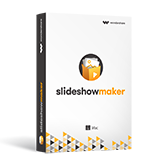
Johtopäätös:
Vaikka Facebook ei tarjoa kehittyneitä muokkausominaisuuksia kuten useimmat kuvankäsittelysovellukset, se on silti yksi helpoimmista tavoista jakaa valokuvia verkossa. Useimmat käyttäjät pitävät sitä loistavana pikamuokkaukseen.

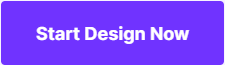
Vastaa